چگونه آپدیت خودکار ویندوز 10 را غیرفعال کنیم؟

یادداشت ویراستار: اصل این مطلب در آبان 1396 نوشته شده بود و در مهر 1399و سپس شهریور 1400 دوباره بررسی و بهروز شده است.همچنین در مهر 1399 توسط کارشناسان لپ تاپ و کامپیوتر فالنیک، بررسی و تایید شده است
ویندوز 10 مایکروسافت ویژگی های بسیاری دارد و نسبت به نسخه های قبلی ویندوز، امکانات بسیاری به آن اضافه شده و برخی هم حذف شده است. یکی از این امکانات قابلیت غیرفعال کردن آپدیت اتوماتیک در ویندوز 10 است که مانند دیگر ویندوزها نمیتوانید از بخش مربوطه آن را غیرفعال کنید و وقتی آپدیت را غیرفعال میکنید بعد مدت زمانی خاص دوباره فعال میشود. ما در این مقاله قصد داریم شما را با 6 روش غیرفعال کردن آپدیت اتوماتیک در ویندوز 10 آشنا کنیم. همچنین نحوه فعال کردن آپدیت خودکار ویندوز 10 را توضیح میدهیم. در ادامه با فالنیک همراه باشید.
در فروشگاه فالنیک میتوانید از قیمت لپ تاپ ، قیمت کامپیوتر و قیمت ورک استیشن اطلاع پیدا کنید و همچنین از طریق تماس با کارشناسان از مشاوره تخصصی رایگان بهره شوید.
- چرا غیرفعال کردن اپدیت در ویندوز 10 لازم است؟
- غیرفعال کردن آپدیت خودکار ویندوز 10 با Settings
- غیرفعال کردن آپدیت خودکار ویندوز 10 با سرویس آپدیت ویندوز
- غیرفعال کردن آپدیت خودکار ویندوز 10 با Group Policy
- غیرفعال کردن آپدیت خودکار ویندوز 10 با رجیستری
- غیرفعال کردن آپدیت خودکار ویندوز 10 با نرم افزار
- غیرفعال کردن آپدیت خودکار ویندوز 10 با تنظیمات وای فای
چرا غیرفعال کردن اپدیت در ویندوز 10 لازم است؟
آپدیتها برای رفع مشکلات امنیتی، مشکلات آدرسدهی و بهبود کلی سیستم ارایه میشوند اما گاهی لازم است آنها غیرفعال کنیم مثلا زمانی که میخواهیم کنترل کل آپدیتهای سیستم را خودمان کنترل کنیم؛ میزان مصرف اینترنت و زمان نصب آپدیتهای دانلود شده را کنترل کنیم؛ با تجهیزات و برنامههای حساسی کار میکنیم و …
آپدیتهای برنامه، درایور و سیستم عامل ممکن است باعث رفتارهای غیرمنتظره در کامپیوتر شوند. اگر قبل از انجام آپدیت، بکاپی از سیستم بگیرید مشکلات کمتری خواهید داشت. پس لازم است زمان انجام آپدیت را بدانید و اپدیت خودکار را غیرفعال کنید.
از طرفی بسیاری از اپدیتها برای اجرا و تکمیل شدن از پهنای باند زیادی (منابع شبکه و منابع سیستمی) استفاده میکنند که سبب کند شدن سیستم میشود و در نهایت باعث ریبوت پیش بینی نشده میشود.
در ادامه یاد میگیریم چگونه آپدیت ویندوز را ببندیم. دقت کنید که با انجام هر یک از روشهایی که در ادامه ارایه میشود همچنان میتوانید به صورت دستی و نه خودکار اقدام به اپدیت ویندوز 10 به صورت دستی کنید که از طریق صفحه windows update قابل انجام است. خرید all in one و خرید کامپیوتر را از فروشگاه فالنیک با گارانتی معتبر انجام دهید.
برای مشاوره و تماس با کارشناس فنی میتوانید از خط ثابت با شماره تلفن 9099071843 تماس بگیرید.
از ساعت 8:30 تا 17:30پاسخگوی شما هستیم.
برای غیرفعال کردن اپدیت در ویندوز 11 نیز میتوانید از روشهایی که در ادامه میخوانید استفاده کنید.
6 روش غیرفعال کردن آپدیت خودکار ویندوز 10
برای غیرفعال کردن آپدیت اتوماتیک در ویندوز 10 به روش های مختلفی میتوان عمل کرد که در این مقاله به 6 روش غير فعال كردن اپدیت در ویندوز 10 میپردازیم:
- استفاده از Setting
- استفاده از سرویس آپدیت ویندوز
- استفاده از گروپ پالیسی
- استفاده از رجیستری
- استفاده از نرم افزار
- استفاده از تنظیمات وای فای
در ادامه به بررسی مفصل و آموزش قدم به قدم غیرفعال کردن آپدیت در ویندوز 10 میپردازیم. برای آپدیت ویندوز 8 خود حتما مقاله “آموزش تصویری آپدیت ویندوز 8” را مطالعه کنید.
1. غیرفعال کردن آپدیت خودکار ویندوز 10 با Settings
آموزش غير فعال كردن اپدیت در ویندوز 10 از طریق گزینه تنظیمات به صورت زیر است:
1. در این روش ابتدا باید پنجره Settings را باز کنید. میتوانید با راست کلیک روی دکمه استارت گزینه Settings را انتخاب کنید.
2. در پنجره Windows Settings روی گزینه Update & Security کلیک کنید.
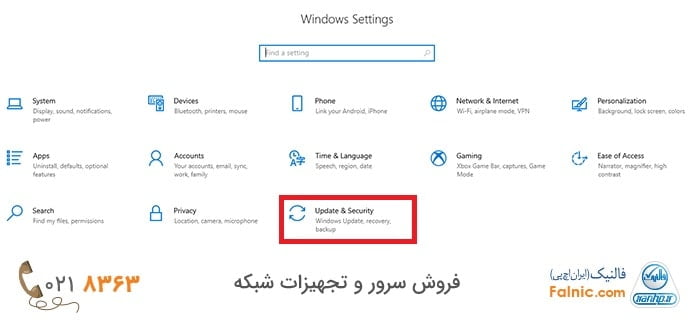
3. از سمت راست، روی گزینه Windows Update کلیک کنید.
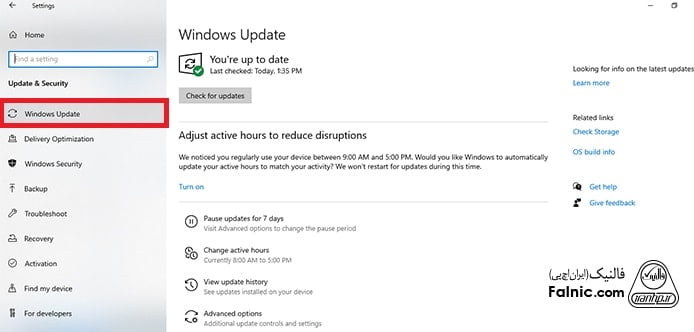
4. روی گزینه Advanced options کلیک کنید.
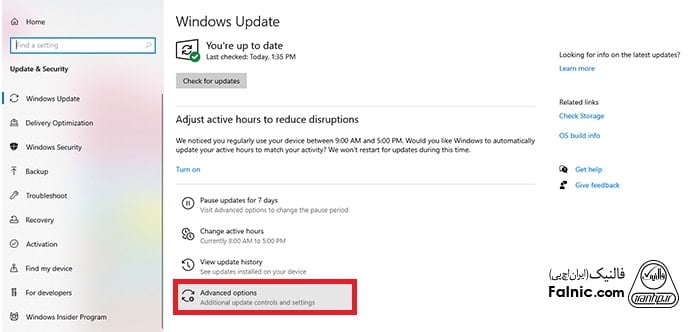
5. در پنجره Advanced options، در قسمت Pause Updates، منوی کرکرهای را باز کنید و تاریخی که میخواهید دوباره آپدیت اتوماتیک ویندوز 10 فعال شود را انتخاب کنید. تا تاریخی که مشخص میکنید آپدیت اتوماتیک ویندوز غیرفعال خواهد بود. با این کار حداکثر حدود یک ماه میتوانید آپدیت ویندوز 10 را غیرفعال کنید.
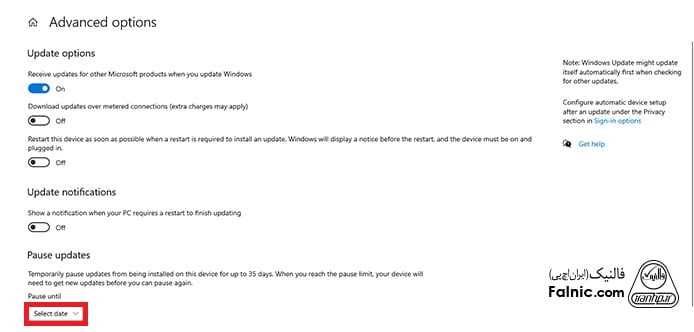
برای فعال کردن آپدیت اتوماتیک ویندوز 10 کافی است مقدار گزینه Pause Updates را روی Select Date قرار دهید. و یا از پنجره Windows Update گزینه Resume updates را بزنید.
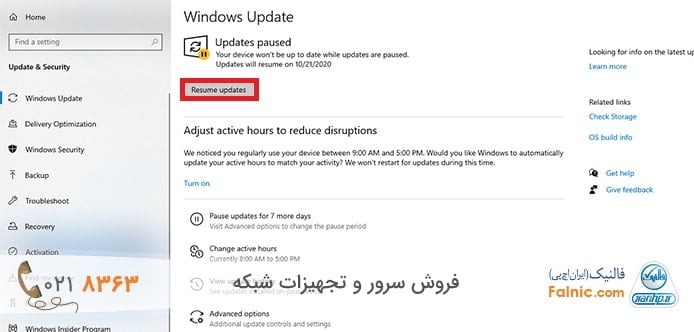
۲. غیرفعال کردن آپدیت خودکار ویندوز 10 با سرویس آپدیت ویندوز
حلا ببینیم با استفاده از سرویس آپدیت ویندوز چگونه اپدیت خودکار ویندوز را غیر فعال کنیم:
- ابتدا با فشردن کلید Windows + R بخش Run را باز کنید.
- بعد از باز شدن پنجره، دستور زیر را در این پنجره بنویسید و Enter را بزنید: Services.msc
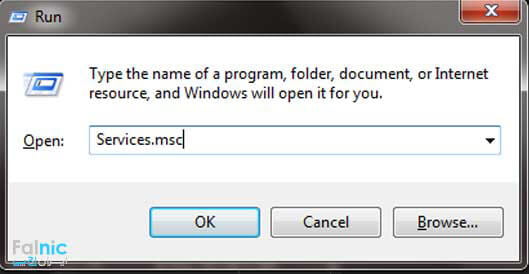
- در مرحله بعد صفحهای برای شما باز میشود؛ در لیست به دنبال گزینه Windows Update بگردید و بر روی آن دوبار کلیک کنید تا پنجره آن باز شود.

- در این پنجره از قسمت Startup Type گزینه Disable را انتخاب کنید.
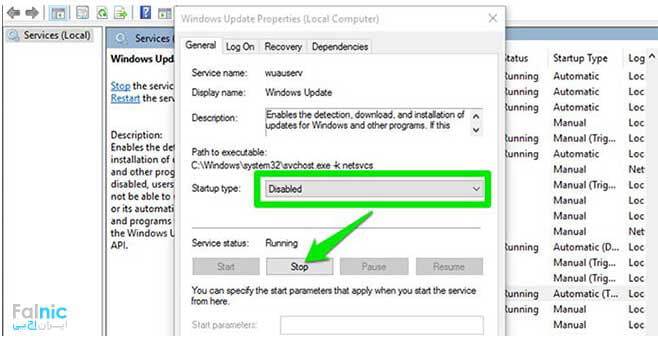
- سپس در پایین پنجره، گزینهای به نام Stop وجود دارد. بر روی آن کلیک کنید تا آپدیت خودکار ویندوز غیر فعال شود.
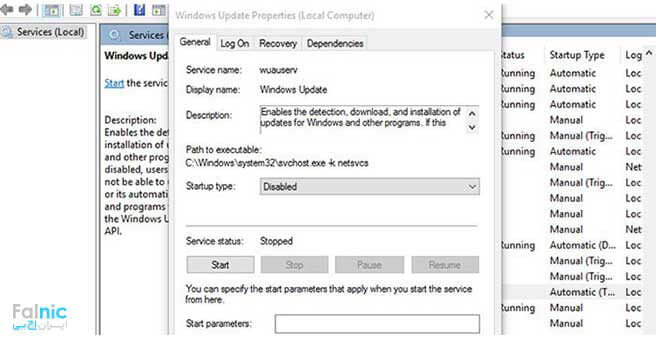
اگر بعدها تصمیم گرفتید اقدام به آپدیت ویندوز کنید، باید دوباره این راه ساده را بروید و بر روی دکمه Start کلیک کنید.
۳. غیرفعال کردن آپدیت خودکار ویندوز 10 با Group Policy
حال ببینیم با استفاده از گروپ پالیسی چگونه اپدیت ویندوز 10 را قطع کنیم:
1. استارت را باز کنید و gpedit.msc را تایپ کنید و اولین عنوان نتایج را بزنید تا Group Policy Editor باز شود. و یا با فشردن کلید Windows + R بخش Run را باز کنید و عبارت gpedit.msc را تایپ کنید.
2. سپس مسیر زیر را طی کنید:
- Computer Configuration > Administrative Templates > Windows Components > Windows Update
3. روی گزینه Configure Automatic Updates در سمت راست دابل کلیک کنید.

4. گزینه Disabled را بزنید، سپس Apply و OK را بزنید تا پالیسی آپدیت خودکار ویندوز 10 غیرفعال شود.
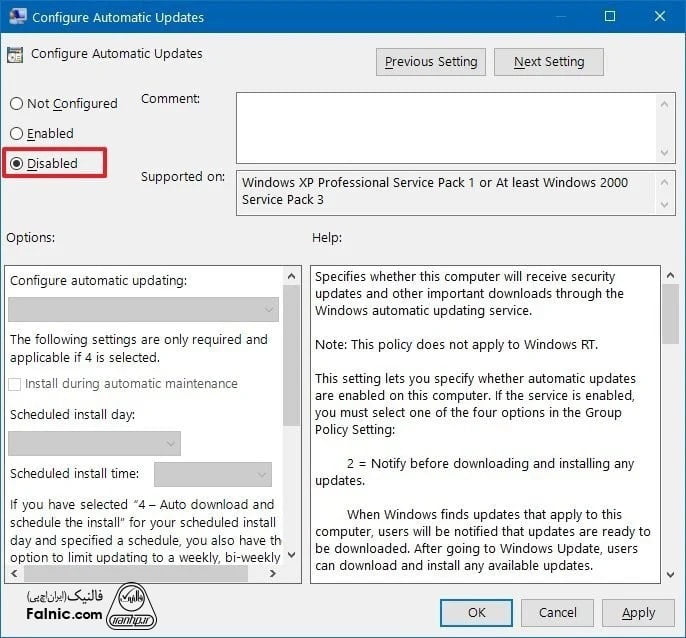
برای فعال کردن آپدیت اتوماتیک ویندوز 10 از طریق پالیسی گروپ، کافی است همین مراحل را طی کنید ولی در مرحله 4 مقدار Not Configured را انتخاب کنید.
اما راهکار بسیار خوبی که بین فعال و غير فعال كردن اپدیت در ویندوز 10 سرگردان نباشیم و درباره چگونگی و زمان انجام آن از ما سوال شود وجود دارد که به ترتیب زیر است:
درمرحله 4 گزینه Enable را انتخاب کنید. با این کار قسمت پایین سمت چپ فعال میشود که میتوانید از بین 5 گزینه موجود یکی را بنا به موقعیت و نیاز خودتان انتخاب کنید:
- 2 – Notify for download and auto install: برای دانلود و نصب از من بپرس.
- 3 – Auto download and notify for install: به صورت خودکار، آپدیت را دانلود کن اما برای نصب آن از من بپرس.
- 4 – Auto download and schedule the install: به صورت خودکار، آپدیت را دانلود کن و نصب آن را زمانبندی کن.
- 5 – Allow local admin to choose setting: ادمین تنظیمات را انجام دهد.
- 7 – Auto Download, Notify to install, Notify to Restart: به صورت خودکار، آپدیت را دانلود کن، برای نصب آن و ری استارت سیستم از من بپرس.
گزینه پیشنهادی گزینه 2 است که دانلود به صورت خودکار انجام نمیشود. با انتخاب این گزینه در تنظیمات windows update میتوانید گزینه Install now را روشن کنید تا دانلود انجام شود.
با این تنظیمات، آپدیت خودکار ویندوز به صورت دایم غیرفعال میشود و اگر بخواهید آپدیتی را دانلود کنید میتوانید از طریق صفحه windows update به صورت دستی ویندوز 10 را آپدیت کنید.
در نهایت، apply و Ok بزنید.
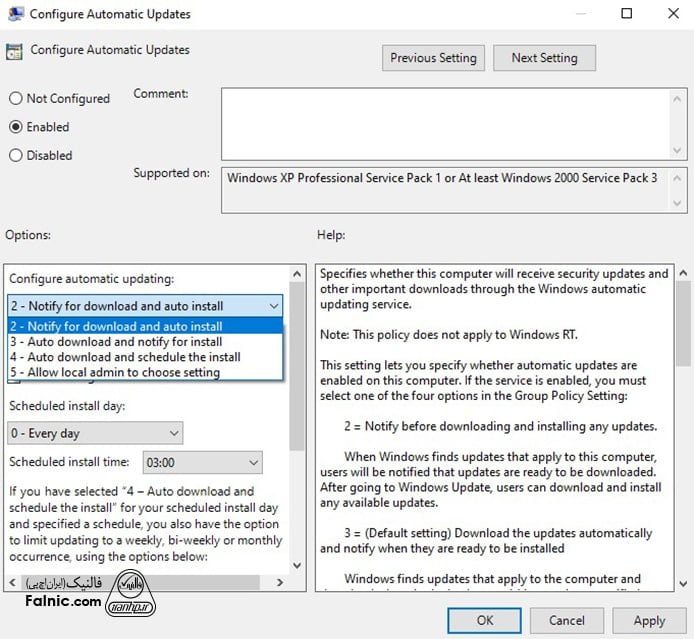
4. غیرفعال کردن آپدیت خودکار ویندوز 10 با رجیستری
ببینیم با استفاده از رجیستری چگونه اپدیت خودکار ویندوز را غیر فعال کنیم:
1. استارت را باز کنید و regedit را تایپ کنید و اولین عنوان نتایج را بزنید تا Registry Editor باز شود. و یا با فشردن کلید Windows + R بخش Run را باز کنید و عبارت regedit را تایپ کنید.
2. سپس مسیر زیر را طی کنید:
- HKEY_LOCAL_MACHINE\SOFTWARE\Policies\Microsoft\Windows
3. روی فولدر Windows راست کلیک کنید، گزینه New و سپس گزینه Key را انتخاب کنید.
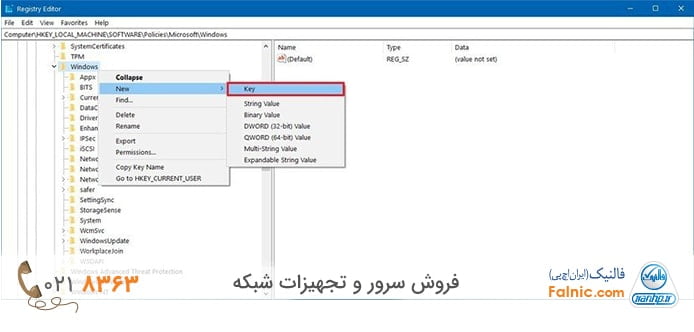
4. نام Key جدید را WindowsUpdate بگذارید و اینتر کنید.
5. روی فولدر WindowsUpdate که ایجاد کردید راست کلیک کرده و گزینه New و سپس گزینه Key را انتخاب کنید.
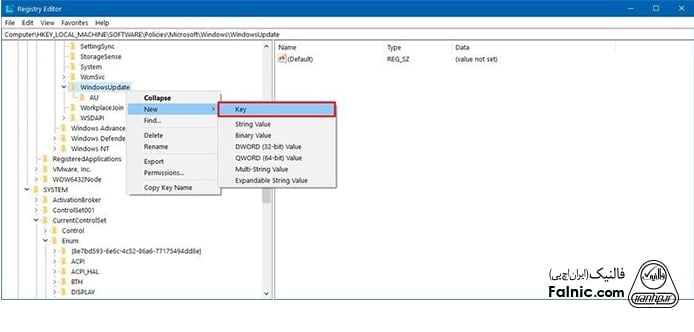
6. نام Key جدید را AU بگذارید و اینتر کنید.
7. در سمت راست پنجره، راست کلیک کنید، گزینه New و سپس گزینه DWORD (32-bit) Value را انتخاب کنید.
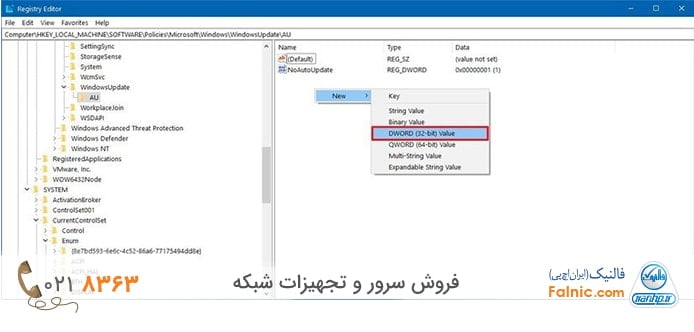
8. نام Key جدید را NoAutoUpdate بگذارید و اینتر کنید.
9. روی NoAutoUpdate دابل کلیک کرده و مقدار آن را که 0 است به 1 تغییر دهید. این مقدار میتواند 2 یا 3 یا 4 یا 5 یا 7 هم باشد؛ تفاوت این چهار مورد عبارتند از:
البته بهترین گزینه در غير فعال كردن اپدیت در ویندوز به صورت دایمی عدد 2 است اما شما با توجه به شرایط خودتان یکی از این گزینه ها را انتخاب کنید.
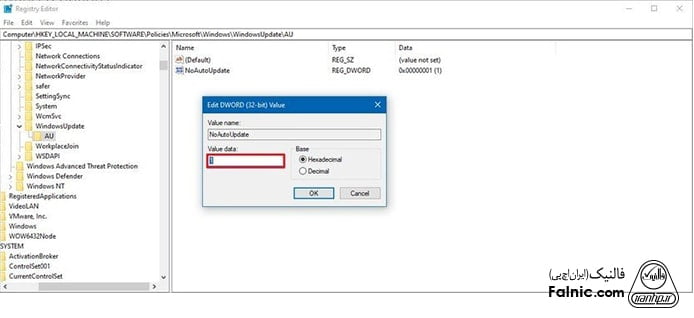
10. Ok کنید.
11. کامپیوتر را ری استارت کنید.
برای فعال کردن آپدیت اتوماتیک ویندوز 10 از طریق رجیستری، کافی است همین مراحل را طی کنید ولی در مرحله 5 روی WindowsUpdate راست کلیک کرده و گزینه Delete را بزنید.
5. غیرفعال کردن آپدیت خودکار ویندوز 10 با نرم افزار
استفاده از نرم افزارهای مدیریت آپدیت ویندوز هم روش دیگری است که برای غیرفعال کردن اپدیت اتوماتیک ویندوز 10 میتوانیم استفاده کنیم. نرم افزارهایی مانند EaseUS Tools M و EaseUS CleanGenius و Windows Update Blocker را در این زمینه میتوانید استفاده کنید.
در ادامه کار با نرم افزار EaseUS CleanGenius را آموزش میدهیم:
1. برنامه را دانلود و اجرا کنید.
2. به قسمت Optimization بروید.
3. برنامه به صورت خودکار وضعیت سرویس آپدیت ویندوز را بررسی میکند.
اگر آپدیت ویندوز فعال است، با زدن دکمهای که در شکل زیر میبینید آن را غیرفعال کنید.
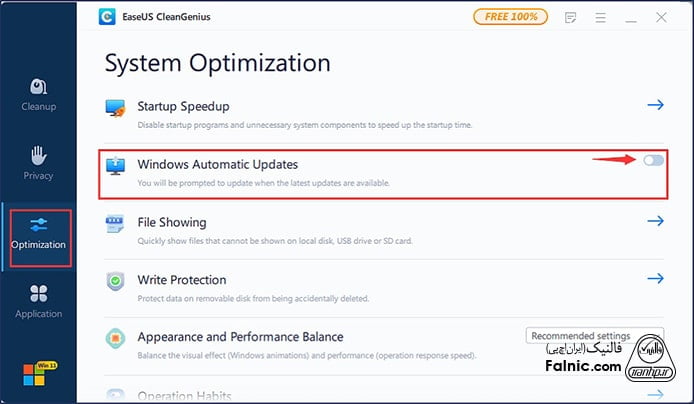
برای اینکه ببنید سرویس اپدیت خودکار ویندوز متوقف شده یا نه مسیر زیر را بروید:
1. روی منوی start بروید و Services را تایپ کنید و گزینه Run as administrator را انتخاب کنید.
2. در لیست سرویسها بگردید و گزینه windows update را پیدا کنید و روی آن راست کلیک کنید و گزینه Properties را بزنید.
3. در قسمت Service status میبینید که سرویس متوقف شده است.
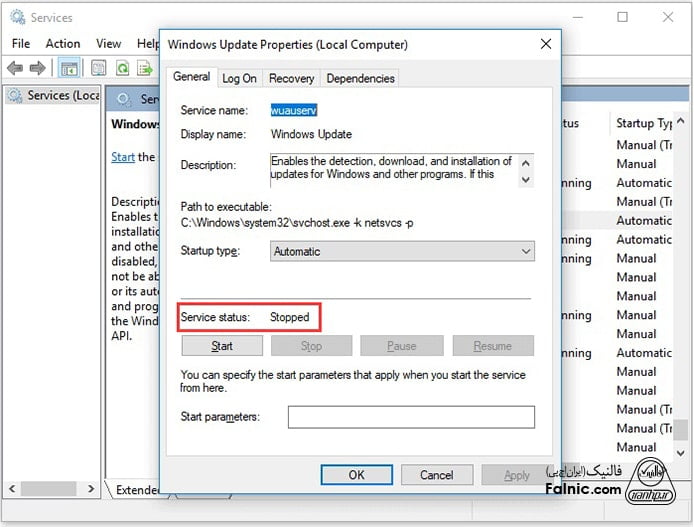
6. غیرفعال کردن آپدیت خودکار ویندوز 10 با تنظیمات وای فای
اگر از وای فای برای اتصال به اینترنت استفاده میکنید میتوانید از تنظیمات گزینه metered connection برای غیر فعال کردن اپدیت در ویندوز 10 استفاده کنید. در این گزینه میتوانید پهنای باند و مدیریت کنید. توجه کنید که اگر از اینترنت سیمی و نه وایرلس استفاده میکنید، از این روش نمیتوانید برای غیرفعال کردن اپدیت خودکار ویندوز 10 استفاده کنید.
برای این کار به ترتیب زیر عمل کنید:
1. همزمان win + i را فشار دهید تا پنجره تنظیمات ویندوز باز شود. سپس روی گزینه Network & Internet بزنید.
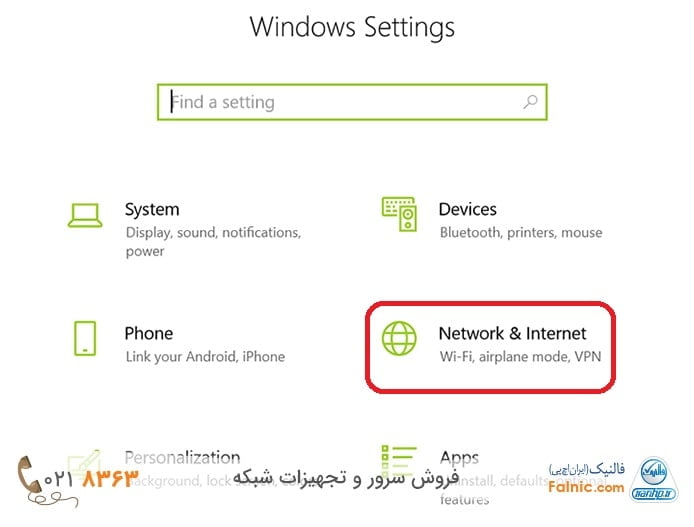
2. wifi را باز کنید و روی Manage known networks بزنید.
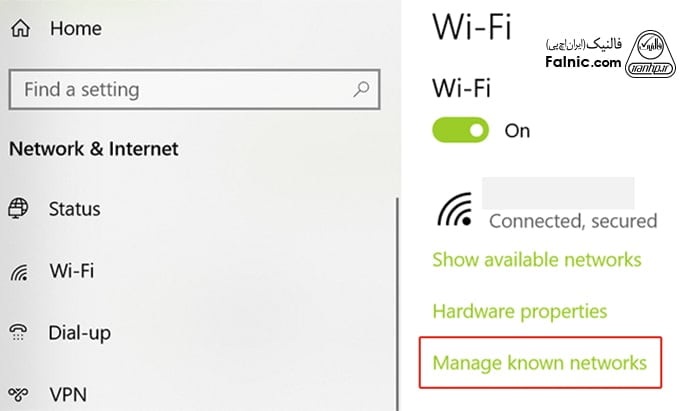
3. Network را انتخاب و سپس در قسمت Properties، گزینه Set as metered connection را روی On قرار دهید.
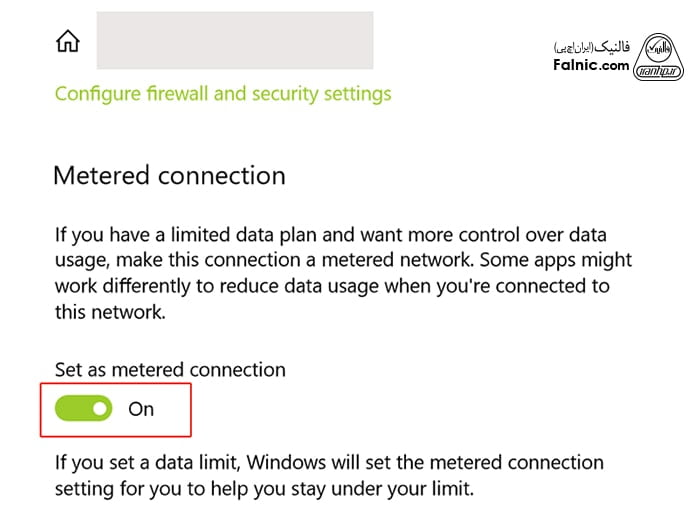









سلام. من روش دوم رو روی کامپیوترم انجام دادم ولی آخرش یه ارور داد که دکمه ok رو زدم و به جای stopped نوشته stopping. آیا دوباره به طور خودکار آپدیت میشه؟
درود بر شما
اگر در روش دوم غیرفعالسازی آپدیت ویندوز، سرویس Windows Update در حالت “Stopping” گیر کرده باشد، ممکن است غیرفعالسازی کامل نشده باشد و احتمال فعالشدن خودکار آپدیتها وجود دارد؛ سیستم را ریستارت کنید و مجدد وضعیت سرویس را بررسی کنید، در صورت نیاز با ابزار Services یا CMD دوباره غیرفعالش کنید.
سلام من طبق روش دوم پیشرفتم و در آخر دکمه اپلای رو زدم در حالیکه باید اوکی رو میزدم. کدام مشکلی پیش نمیاد؟ و گزینه استارت هم غیر فعال شد.
سلا برشما
مهشید عزیز
این مشکل می تواند ناشی از دکمه OK دکمه Apply را زده باشید، تنظیمات جدید شما ذخیره میشود، اما تا زمانی که دکمه Start را نزنید، اعمال نمیشود.
سلام . من با روش دوم از ریشه آپدیت خودکار ویندوز 10 رو در لپ تاپ قدیمی ام متوقف کردم … تشکر =)
درود بر شما
ارسلان عزیز، از اینکه مشکل شما رفع شده، خوشحالیم.
سلام
اول اینکه ممنون از مطالب خوب تون
ثانیا من اپدیت های وندوز 10 رو حذف کردم ولی هنوزم چند آپدیت دیگر هست که به سربرگ شون نوشته هست وندوز 7 حالا اینها چرا حذف نمیشه بعدا چرا به سر برگ اینها وندوز 7 نوشته هست در حالیکه وندوزم 10 هستش
ممنون
درود بر شما
کاربر عزیز، این سربرگ ها را دقیقا در کدام تب مشاهده میکنید.
سلام ببخشید کدوم روش به صورت دائمی آپدیت رو متوقف میکنه ؟
سلام وقت بخیر
مهدیس عزیز با انجام تنظیمات Settings سریعتر میتوانید آپدیت خودکار ویندوز را متوقف کنید.
سلام من هم روش اول امتحان کردم هم روش دوم هر دوتا روش فقط برای یک روز من دقیق کار هایی که گفتین انجام دادم
درود بر شما
کاربر عزیز، میتوانید بعد انجام مراحل بالا سربرگ recovery را انتخاب کنند و first failure روی حالت take no action بگذارید و عدد reset fail count after تغییر به یک عدد بزرگ مثلا 9999 بدهید.
در خصوص گزینه ۶ یعنی تنظیمات طول متر وای فای ، چه ارتباطی به غیر فعال شدن آپدیت ویندوز داره؟
درود بر شما
کاربر عزیز، فاصله وای فای ربطی به آپدیت شدن ویندوز ندارد.
سلام ، یک سوال دیگر : علت اینکه چرا ماکروسافت در ویندوز ۱۰ و۱۱ راهی برای آپدیت دایم قرار نداده چیست؟ البته هنوز روش رجیستری را امتحان نمودم ،اما بقیه روش ها موقت می باشد.
درود بر شما
کاربر عزیز، چنانچه بعد از انجام مراحل بالا با هربار روشن و خاموش کردن باید دستگاه را آپدیت کنید میتوانید بعد انجام مراحل بالا سربرگ recovery را انتخاب کنند و first failure روی حالت take no action بگذارید و عدد reset fail count after تغییر به یک عدد بزرگ مثلا 9999 بدهید
سلام من میخوام اپد خودکار ویندوزم رو خاموش کنم ولی setting من با این مقاله ای که گذاشتید فرق میکنه اون قسمت select date رو نمیاره لطفا منو راهنمایی کنید ممنون
درود بر شما
ـ sania عزیز ،
برای رفع مشکل خود میتوانید
خدمات ویندوز را باز کنید.
Windows Update را پیدا کنید.
روی Windows Update دوبار کلیک کنید.
Startup type را به Disabled تغییر دهید.
Apply و OK را بزنید.
سلام و خدا قوت
بنظرتون کدوم یکی از روش های غیرفعال کردن مناسب و کارآمدتره؟🙏
درود بر شما
کریم عزیز، همه روش های اعلام شده در مقاله کاربردی و موثر هستند.
سپاس.توضیحات خیلی ساده و گویا بود ممنون.
درود بر شما
مرضیه عزیز، خوشحالیم که توانستهایم به شما کمک کنیم.
سلام برای من اپدیت شده و حالا اجازه نمیده از برنامه فتوشاپ استفاده کنم اپدیت رو قطع کردم حالا چجوری فتوشاپ رو برگردونم تا ازش استفاده کنم؟
سلام و درود
برنامه رو دوباره نصب کنید.
سلام وقت بخیر،خیلی اتفاقی دیدم لپتاپم داره آپدیت میشه و من اینو نمیخام راهی برای متوقف کردنش هست؟؟
سلام و درود
در همین مقاله چندین روش توضیح داده شده. بهتره آپدیت ها رو انجام بدید و اگر فعلا نمی خواهید آپدیت شه، با استفاده یکی از روش های همین مقاله غیرفعالش کنید اما در فرصتی مناسب حتما آپدیت رو انجام بدید.
سلام. وقتتون بخیر
لپتاپ من چند ماهیه که کلیدهای space, e, enter سمت راستش کار نمیکنه. برای روشن کردنم باید چندین و چند بار دکمه پاور رو بزنم تا روشن بشه. باقی کلیدها مشکل ندارن
این موضوع هم ناگهانی اتفاق افتاد و بعد از نصب یه برنامه یا ضربه به صفحهکلید نبود
ممکنه راهنمایی کنید مشکل از چه بخشی میتونه باشه
آپدیتها رو هم انجام دادم ولی بازم فرداش که میرم میبینم یه آپدیت جدید اومده
درود بر شما
اشکان عزیز، کار نکردن دکمه ها به آپدیت ویندوز مربوط نیست و اغلب به دلیل خرابی قطعات یا سخت افزارهای لپ تاپ است. برای اعلام نظر قطعی باید تعمیرکار از نزدیک دستگاهتان را بررسی و عیب یابی کند.
با عرض سلام و خسته نباشید
برنامه ای رو از کروم نضب و میخواستم نصب کنم اما با ارور مواجه میشم که حتما برنامه باید از app center دانلود بشه ایا راهی برای غیر فعال کردن این مورد و دانلود و نضب برنامه از کروم هست؟
با تشکر
درود بر شما
محمد عزیز، چنانچه برنامه ها را از سایت های معتبر دانلود کنید نباید مشکلی وجود داشته باشد. لطفا ارور دقیق ویندوز را برای راهنمایی دقیق تر اعلام کنید.
عالی و کارامد متشکرم
درود بر شما
کاربر عزیز، خوشحالیم که توانستهایم به شما کمک کنیم.
درود برشما
چرا باید آپدیت خودکار ویندوز را غیرفعال کنیم؟دلیلش چیه؟
سلام و درود
یکی از دلایلی که کاربران تمایل به غیرفعال کردن آپدیت خودکار ویندوز دارند این است که پهنای باند اینترنت رو هنگام کار می گیره و سرعت کار با اینترنت را برایشان کم می کند. موکول کردن این آپدیت در زمانهایی که با اینترنت کار نداریم این مشکل را حل می کند.
سلام ببخشید برای فعال کردن باید چه کنیم؟
سلام و درود
از کدوم روش استفاده کردید برای غیرفعال کردن؟
سلام خداقوت
من قبلا از طریق Services.msc آپدیت ویندوز 10 خود را disable کردم. الان که میخواهم به manual تغییرش بدهم تا ویندوز را آپدیت کنم اما گزینه start غیرفعال هست و ری apply میزنم .این پیغام را میدهد: Access is denied. ادمینم را به ادمینستاتور تغییر دادم و با اون هم نشد.
لطفا بفرمایید چه کنم؟
چون یوزر و پسورد برای نود گرفته ام اما خطای آپدیت نبودن ویندوز را میدهد.
تشکر از لطف شما
سلام و درود
با دستور زیر چک کنید:
Net start wuauserv
سلام و خسته نباشید کلا اگه آپدیت ویندوز 10 رو به صورت دستی بگذاریم و با توجه به آپدیت هایی که پیشنهاد میده میرم و از سایت مایکروسافت دانلود و به صورت آفلاین نصب میکنم(8 ماهه دارم این کار رو میکنم) ویندوز خیلی خوب و روان کار میکنه و مشکلی هم نبوده اما سوالم اینه 1_آیا با آپدیت آفلاین احتمال از کار افتادن ویندوز هست؟و اینکه2_ کدوم آپدیت ها رو نباید نصب کرد؟ چون مقاله ای خوندم که ادعا میکرد بعضی آپدیت ها ویندوز رو از کار میندازند.پیشاپیش تشکر
سلام و درود
منظور از کارافتادن ویندوز پی بردن به غیرقانونی بودن ویندوز است که با برنامه هایی active می شود تا ویندوز دوباره قانونی شود، اما نکته این است که برای امنیت سیستم باید بدانید کدام اپدیت ها critical هستند و باید نصب شوند.
من زدم رو اپدیت ویندوز چون چن وقتی بود که پشت سر هم برام نوتیفیکشن میومد و زدم روی update and restart ولی وقتی زدم نزدیک به 1 ساعت روی 0 درصد مونده بود و من تصمیم گرفتم خاموشش کنم بعد از اینکه خاموشش کردم دیگه روشنش نکردم تا امروز که میشه فردا و الان روشن که میشه به محض اینکه میخواد بیاد بالا برمیگرده و سریع پایین صفحه یه متن میاد که سریع رد میشه و نتونستم بخونشمش ولی اخرش سه نقطه هست و بازم همه اون مراحل تکرار میشه و تکرار میشه و لپتاپ روشن نمیشه میشه راهنماییم کنیم؟ خیلی واجبه ویندوز 10 هست Asus و cor i5 هست
نمیشه گفت مگر اینکه error رو بدونید.
سلام ببخشید من میرم Disabled میکنم اما بعد از چند روز دوباره به حالت قبلیش بر می گرده من از راه دوم شما رفتم میتونید کمکم کنید
سلام و درود
ایلیای عزیز
دستور زیر را در cmd اجرا کنید:
Net stop wuauserv
یه نرم افزار هست که خیلی وقته خودم رو خیلی از سیستم ها استفاده کردم. و جواب داده و به طور کامل اپدیت ویندوز ۱۰ و میبنده . Windows stop update . استفاده کنید به شدت توصیه میکنم
درود بر شما
علی عزیز، ممنون از اینکه نظرتان را با ما به اشتراک میگذارید.
ممنون از توضیحاتتون اما من خودم تمام این موارد را انجام دادم اما بازم نمیشه بنظرم ویندوز ۱۰ بدترین ویندوزی که تا حالا دیدم متاسفانه چاره ای هم نیست برای کسانی خوبه که واقعا سیستم بسیار قوی دارند خیلی کند و مشکل ساز هستش بازم ممنون
درود بر شما
سام عزیز، در حال حاضر ایا مشکل برطرف نشده؟ لطفا ارور دقیق را جهت اعلام راهنمایی دقیق تر بفرمایید.
عالی بود واقعا خیلی به من کمک کرد روش ها رو کاملا واضح و دقیق توضیح داده بودین
متشکرم
سلام و درود ممنون از بازخودتون
سلام
من یه لپ تاب دل inspiron 5110 دارم که رمش ۴ و ۵ هسته ای هست میتونم رمش رو ارتقا بدم؟
سلام و درود
آیا تعداد هسته ها را درست گفته اید؟
من یه مشکل دارم اینه که برای خاموش روشن میزنه dont turn of و سرعت pc هم خیلی اومده پایین
احتمالا update داره انجام میده و یا malware گرفته سیستم
یه سوال داشتم از خدمتتون یه کیس دارم کارت گرافیک gt1030 هست سی پی یو ش core i5, رمش هم 8 پاور 280 green بهش میخوره ؟؟
سلام
حداقل 330 میتوانید استفاده کنید
من یه مشکلی دارک نمیتونم ای پی ادرس م رو عوض کنم میتونید راهنمایی م کنید ممنون میشم
با سلام
لطفا مسیر زیر را در کامپیوتر و یا لپ تاپ طی کنید:
control panel –> Network and Sharing Center –> Connections
در پنجره جدید تب properties –> گزینه Internet Protocol Version 4 (TCP/ IP v4) –> گزینه Use the following IP address را زده و جزئیات موردنظر را وارد کنید.
اگر کامپیوتر شما در بیش از یک شبکه قرار دارد، گزینه های subnet mask، default gateway و DNS را نیز وارد کنید.
در آخر تیک گزینه Validate settings upon exit را بزنید.
مادربرد DELL 1558 دارید ؟
سلام
برای خرید تمامی قطعات کامپیوتر و لپ تاپ، با داخلی ۰۲۱۸۳۶۳ و داخلی ۲۲۸ تماس بگیرید، همکاران ما پاسخگوی شما خواهند بود.
IP ادرس دستگاه م رو ار کجا میتونم ببینم ؟میشه کمک م کنید
سلام
لطفا مطلب چگونه از آدرس آی پی IP خود مطلع شویم؟ را مطالعه کنید.
ip دستگاه شما قسمت run ویندوز را باز کنید در run بنویسید cmd در پجره سیاه رنگ commandبنویسید ipconfig شماره ip سیستم رو بهتون نشون میده اونی که نوشته ip v4
درود بر شما
ناصح عزیز، ممنون از اینکه نظرتان را با ما به اشتراک میگذارید.
واسه من فعال نیست گزینهی stop
چیکار کنم؟؟؟؟
سلام
جهت کسب راهنمایی با شماره 0218363 و داخلی 542 تماس بگیرید تا همکاران ما شما را راهنمایی کنند.
ممنونم خیلی ساده و کاربردی توضیح دادین سپاسگزارم
درود بر شما
کاربر عزیز، خوشحالیم که توانستهایم به شما کمک کنیم.
سلام بابت غیرفعال کردن ویندوز سپاسگزارم.
درود بر شما
کاربر عزیز، خوشحالیم که توانستهایم به شما کمک کنیم.
آپدیت ویندوز 10 رو میتونم کلا قطع کنم ؟؟
به طور دایمی نمیتوان ان را قطع کرد
پرینتر اچ پی 1522 موجود دارید ؟
سلام
شما می توانید برای مشاوره و خرید پرینتر با شماره ۰۲۱۸۳۶۳ داخلی ۱۲۰ تماس بگیرید
سلام من گوشی ایفون دارم چه پرینتر را معرفی کنید که بتونم wireless پرینت بگیرم ؟
سلام
هر پرینتری که قابلیت air print داشته باشد.
سلام. بابت غیر فعال کردن آپدیت ویندوز بینهایت سپاسگزارم
سلام
ممنون از بازخورد شما
چطور ویندوز 10 را فعال کنم ؟؟
با روش زیر میتوانید ویندوز خود را فعال کنید:
setting –> update security –> activation –> chang product key –> وارد کردن کلید لاینس و کلیک بر بروی next
با آپدیت مقاله، چگونگی فعال کردن آپدیت ویندوز 10 به متن اضافه شده است.
سلام من یک ماهی میشه که کامپیوتر گرفتم و ویندوز من 10 است و تازه فهمیدم که نسخه ویندوز من 1511 است هر کاری میکنم نمیتونم از بخش check for update ویندوز رو آپدیت کنم ارور میده و میگه چند وقت دیگه امتحان کن چجوری میتونم مشکلم رو حل کنم؟
سلام
تنظیمات فایروال یا آنتی ویروس خود را چک کنید
سلام من ویندوز 10 اینترپرایز دارم میخوام زبانشا فارسی کنم بیشتر از ۲۰ تا روش امتحان کردم ولی فارسی نمیشه لطفا راهنمایی کنید .لطفا زود جواب بدید.مرسی از سایت خوبتون❤
سلام
شما میتوانید از برنامه virtual keyboard استفاده کنید
مگه نباید آپدیت ویندوز 10 همیشه فعال باشه تا آنتی ویروس مدام به روز بشه و درست کار کنه؟ غیرفعال کردن آپدیت ویندوز 10 آیا منطقیه؟
نکته خوبی اشاره کنید. وقتی بخواهیم حجم اینترنت مصرف نشه و یا سرعت اینترنت و سیستم کم نشه می تونیم موقتا این آپدیت رو غیرفعال کنیم. آپدیت ها برای رفع باگ و حفره های امنیتی هستند و بهتر است همواره سیستم خود را آپدیت نگه داریم.
ویندوز کامپیوتر من 7 هست و مدتیه دیگه اپدیت نمیشه و همش پیغام خطا میگیرم. ممنون میشم راهنمایی کنید.
درود بر شما
محمد عزیز، برای راهنمای دقیق لططفا اروری گه روی لپ تاپتان مشاهده می کنید را اعلام کنید.
چند وقتی هست ویندوز اکیتو من روی دسکتاپم وجودداره چیکار کنم که از بین بره؟
سلام
شما می توانید با نصب برنامه toolkit مشکل ویندوز اکتیو را رفع کنید.